L'asse orizzontale (categorie) di un grafico, anche noto come asse x, visualizza le etichette di testo invece degli intervalli numerici e fornisce un numero minore di opzioni di scala rispetto a quello disponibile per l'asse verticale (valore) del grafico, anche noto come asse y.
Tuttavia, è possibile specificare le opzioni assi seguenti:
-
Intervallo tra i segni di graduazione e le etichette
-
Posizionamento delle etichette
-
Ordine in cui vengono visualizzate le categorie
-
Tipo di asse (asse data o testo)
-
Posizionamento dei segni di graduazione
-
Punto in cui l'asse orizzontale interseca l'asse verticale
Per modificare la scala degli altri assi, vedere Cambiare la scala dell'asse verticale (dei valori) di un grafico o Cambiare la scala dell'asse antero-posteriore (delle serie) di un grafico.
Nota: La procedura seguente si applica a Office 2013 e versioni successive. Si cercano i passaggi per Office 2010?
-
In un grafico fare clic per selezionare l'asse delle categorie da modificare oppure eseguire queste operazioni per selezionare l'asse da un elenco di elementi del grafico:
-
Fare clic su qualsiasi punto nel grafico.
Verrà visualizzata la barra multifunzione Strumenti grafico con le schede Progettazione e Formato.
-
Nel gruppo Selezione corrente della scheda Formato fare clic sulla freccia nella casella in alto e quindi fare clic su Asse orizzontale (Categorie).
-
-
Nel gruppo Selezione corrente della scheda Formato fare clic su Formato selezione.
-
Nel riquadro Formato asse eseguire una delle operazioni seguenti:
Importante: Le opzioni di ridimensionamento seguenti sono disponibili solo quando è selezionato un asse delle categorie.
-
Per invertire l'ordine delle categorie, espandere Opzioni assi e quindi selezionare la casella di controllo Categorie in ordine inverso.
-
Per modificare il tipo di asse in un asse testo o data, espandere Opzioni assi e selezionare Asse testo o Asse data in Tipo di asse. I punti testo e i punti data presentano una spaziatura uniforme su un asse di testo. Un asse data visualizza le date in ordine cronologico in base a intervalli o unità di base impostati, ad esempio il numero di giorni, mesi o anni, anche nel caso in cui le date nel foglio di lavoro non siano disposte in ordine sequenziale o non siano espresse nelle stesse unità di base.
Nota: Selezionata per impostazione predefinita, l'opzione Seleziona automaticamente in base ai dati determina il tipo di asse più adatto al tipo di dati specificato.
-
Per cambiare il punto di intersezione dell'asse verticale (valori) con l'asse orizzontale (categorie), espandere Opzioni assi, quindi in L'asse verticale interseca selezionare Alla categoria numero e digitare il numero desiderato nella casella di testo oppure selezionare Alla categoria massima per specificare che l'asse verticale (valori) interseca l'asse orizzontale (categorie) dopo l'ultima categoria sull'asse X.
-
Per modificare l'intervallo tra segni di graduazione, espandere Segni di graduazione e nella casella Intervallo tra i segni di graduazione digitare il numero desiderato.
Nota: Il numero specificato determina il numero di categorie da visualizzare tra i segni di graduazione.
-
Per cambiare la posizione dei segni di graduazione degli assi, espandere Segni di graduazione e quindi selezionare una delle opzioni desiderate nelle caselle Tipo principale e Tipo secondario .
-
Per modificare l'intervallo tra le etichette dell'asse, espandere Etichette e in Intervallo tra le etichette selezionare Specificare l'unità per l'intervallo e quindi digitare il numero desiderato nella casella di testo.
Suggerimento: Digitare 1 per visualizzare un'etichetta per ogni categoria, 2 per visualizzare un'etichetta ogni due categorie, 3 per visualizzare un'etichetta ogni tre categorie e così via.
-
Per modificare la posizione delle etichette dell'asse, espandere Etichette e digitare il numero desiderato nella casella Distanza dall'asse.
Suggerimento: Digitare un numero minore per posizionare le etichette più vicine all'asse. Digitare un numero maggiore per aumentare la distanza tra l'etichetta e l'asse.
-
-
In un grafico fare clic sull'asse delle categorie da modificare oppure eseguire queste operazioni per selezionare l'asse da un elenco di elementi del grafico:
-
Fare clic su qualsiasi punto nel grafico.
Verrà visualizzata la barra multifunzione Strumenti grafico con le schede Progettazione, Layout e Formato.
-
Nel gruppo Selezione corrente della scheda Formato fare clic sulla freccia accanto alla casella Elementi grafico, quindi fare clic su Asse orizzontale (Categorie).
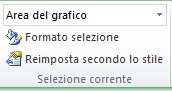
-
-
Nel gruppo Selezione corrente della scheda Formato fare clic su Formato selezione.
-
Nella finestra di dialogo Formato assi, in Opzioni assi, eseguire una o più delle operazioni seguenti:
Importante: Le opzioni di ridimensionamento seguenti sono disponibili solo quando è selezionato un asse delle categorie.
-
Per modificare l'intervallo tra segni di graduazione, nella casella Intervallo tra i segni di graduazione digitare il numero desiderato.
Nota: Il numero specificato determina il numero di categorie da visualizzare tra i segni di graduazione.
-
Per modificare l'intervallo tra le etichette dell'asse, in Intervallo tra le etichette fare clic su Specificare l'unità per l'intervallo e quindi digitare il numero desiderato nella casella di testo.
Suggerimento: Digitare 1 per visualizzare un'etichetta per ogni categoria, 2 per visualizzare un'etichetta ogni due categorie, 3 per visualizzare un'etichetta ogni tre categorie e così via.
-
Per modificare la posizione delle etichette dell'asse, digitare il numero desiderato nella casella Distanza dell'etichetta dall'asse.
Suggerimento: Digitare un numero minore per posizionare le etichette più vicine all'asse. Digitare un numero maggiore per aumentare la distanza tra l'etichetta e l'asse.
-
Per invertire l'ordine delle categorie, selezionare la casella di controllo Categorie in ordine inverso.
-
Per modificare il tipo di asse in un asse testo o data, fare clic su Asse testo o Asse data in Tipo di asse. I punti testo e i punti data presentano una spaziatura uniforme su un asse di testo. Un asse data visualizza le date in ordine cronologico in base a intervalli o unità di base impostati, ad esempio il numero di giorni, mesi o anni, anche nel caso in cui le date nel foglio di lavoro non siano disposte in ordine sequenziale o non siano espresse nelle stesse unità di base.
Nota: Selezionata per impostazione predefinita, l'opzione Seleziona automaticamente in base ai dati determina il tipo di asse più adatto al tipo di dati specificato.
-
Per modificare la posizione delle etichette e dei segni di graduazione degli assi, selezionare le opzioni desiderate nelle caselle Segno di graduazione principale, Segno di graduazione secondario ed Etichette asse.
-
Per cambiare il punto di intersezione dell'asse verticale (valore) con l'asse orizzontale (categorie), in L'asse verticale interseca fare clic su Alla categoria numero, quindi digitare il numero desiderato nella casella di testo oppure fare clic su Alla categoria massima per specificare che l'asse verticale (valore) interseca l'asse orizzontale (categorie) dopo l'ultima categoria sull'asse x.
-
Suggerimenti:
-
Dopo aver modificato la scala dell'asse, è possibile cambiarne anche la formattazione. Per altre informazioni, vedere Modificare la visualizzazione degli assi.
-
Il ridimensionamento non modifica la sovrapposizione della serie o la distanza tra le barre tra le serie di dati. Per modificare la sovrapposizione della serie o la distanza tra le barre, fare clic con il pulsante destro del mouse su una serie di dati, quindi fare clic su Formato serie di dati. In Opzioni serie specificare le impostazioni desiderate.
Per impostazione predefinita, il valore minimo e il valore massimo della scala di ciascun asse del grafico vengono calcolati automaticamente. È però possibile personalizzare la scala per meglio soddisfare le proprie esigenze. Ad esempio, se tutti i punti dati nella tabella dati sono compresi tra 60 e 90, l'asse dei valori (y) potrebbe essere impostato su un intervallo compreso tra 50 e 100 anziché tra 0 e 100. Quando un asse dei valori copre un intervallo molto esteso, è anche possibile trasformare l'asse in una scala logaritmica.
-
Questo passaggio si applica solo a Word per Mac: scegliere Layout di stampa dal menu Visualizza.
-
Fare clic sul grafico.
-
Nella scheda Formato fare clic su Asse orizzontale (categorie) nell'elenco a discesa e quindi fare clic su Riquadro Formato.
-
Nel riquadro Formato asse eseguire una delle operazioni seguenti:
Importante: Le opzioni di ridimensionamento seguenti sono disponibili solo quando è selezionato un asse delle categorie.
-
Per invertire l'ordine delle categorie, espandere Opzioni assi e quindi selezionare la casella di controllo Categorie in ordine inverso.
-
Per modificare il tipo di asse in un asse testo o data, espandere Opzioni assi e selezionare Asse testo o Asse data in Tipo di asse. I punti testo e i punti data presentano una spaziatura uniforme su un asse di testo. Un asse data visualizza le date in ordine cronologico in base a intervalli o unità di base impostati, ad esempio il numero di giorni, mesi o anni, anche nel caso in cui le date nel foglio di lavoro non siano disposte in ordine sequenziale o non siano espresse nelle stesse unità di base.
Nota: Selezionata per impostazione predefinita, l'opzione Seleziona automaticamente in base ai dati determina il tipo di asse più adatto al tipo di dati specificato.
-
Per cambiare il punto di intersezione dell'asse verticale (valori) con l'asse orizzontale (categorie), espandere Opzioni assi, quindi in L'asse verticale interseca selezionare Alla categoria numero e digitare il numero desiderato nella casella di testo oppure selezionare Alla categoria massima per specificare che l'asse verticale (valori) interseca l'asse orizzontale (categorie) dopo l'ultima categoria sull'asse X.
-
Per modificare l'intervallo tra segni di graduazione, espandere Segni di graduazione e nella casella Intervallo tra i segni di graduazione digitare il numero desiderato.
Nota: Il numero specificato determina il numero di categorie da visualizzare tra i segni di graduazione.
-
Per cambiare la posizione dei segni di graduazione degli assi, espandere Segni di graduazione e quindi selezionare una delle opzioni desiderate nelle caselle Tipo principale e Tipo secondario .
-
Per modificare l'intervallo tra le etichette dell'asse, espandere Etichette e in Intervallo tra le etichette selezionare Specificare l'unità per l'intervallo e quindi digitare il numero desiderato nella casella di testo.
Suggerimento: Digitare 1 per visualizzare un'etichetta per ogni categoria, 2 per visualizzare un'etichetta ogni due categorie, 3 per visualizzare un'etichetta ogni tre categorie e così via.
-
Per modificare la posizione delle etichette dell'asse, espandere Etichette e digitare il numero desiderato nella casella Distanza dall'asse.
Suggerimento: Digitare un numero minore per posizionare le etichette più vicine all'asse. Digitare un numero maggiore per aumentare la distanza tra l'etichetta e l'asse.
-
Per posizionare l'etichetta, espandere Etichette e selezionare un'opzione nella casella di riepilogo a discesa.
-










